포도샵 작업시 작업할 이미지를 열때 마다 귀찮게 따라다니면서
이미지를 가려버리는 저 창이 불편할때가 많은데요
정식명칭은 상황별 작업표시줄(Contextual Task Bar) 이라고 합니다.
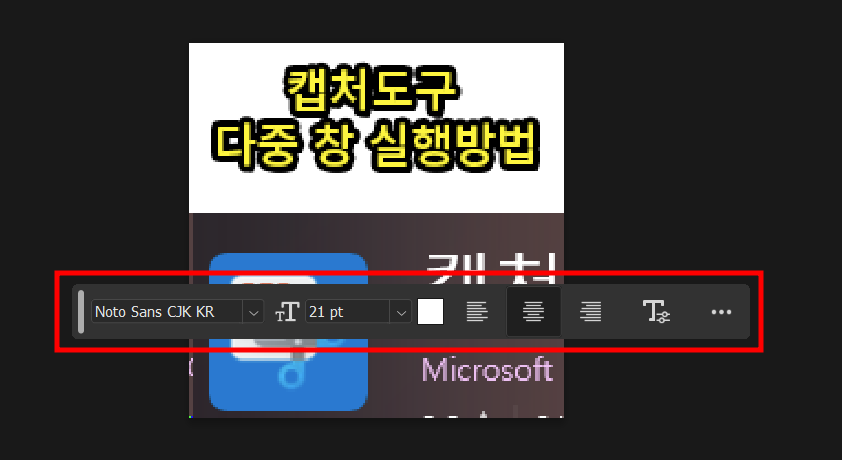
저 창을 잠시 이동 하더라도 새창을 열거나 새 이미지를 열면
또 다시 저렇게 자리를 차지하고 작업 이미지를 가려버립니다.
그럴때는 원하는 위치에 바를 이동하고 바의 오른쪽 끝에 있는 점새게 아이콘을 누르고
Pin bar position 메뉴를 클릭하시면 그 자리에 고정이 됩니다.

하지만 세부작업을 위해 확대해버리면 또 다시 Bar가 이미지를 가려버리는 경우가 많기 때문에
아에 필요없다! 사용을 하지 않겠다 하시는 분은 위 사진에 보이는 메뉴인 Hide bar메뉴를 선택하시면 됩니다.

그러다 혹시 다시 마음이 바껴 저 바를 불러오고 싶은데 어디있는지 모르겠다! 하시는 분은
포토샵 상단에 있는 Window - (하단쪽에 보시면) 상황별 작업표시줄(Contextual Task Bar) 을 다시 켜주시면 됩니다.

그리고 가장 좋은 방법은 단축키를 할당해 필요할때만 저것을 불러오는 것입니다.
단축키(Shortcuts) 할당창을 불러오는 방법은 상단메뉴에 Edit - Keyboard Shortcuts를 누르거나
Alt+Shift+Ctrl+K를 누르시면 됩니다.

단축키 지정창이 뜨면 목록에서 창(Window) 하위메뉴에 있는

하단에 보시면 상황별 작업표시줄(Contextual Task Bar) 이 보이는데 거기에 F1키를 할당을 했습니다(각자편한데로)
(저는 F1키를 눌러봤는데 아무런 기능이 없는것 같아 왼손에서 가장 접근하기 쉬운 F1키를 정했습니다)
아래 순서대로 원하는 단축키를 넣고 Accept - OK 순으로 저장합니다 (포토샵 한글판은 명칭이 다를수 있음)
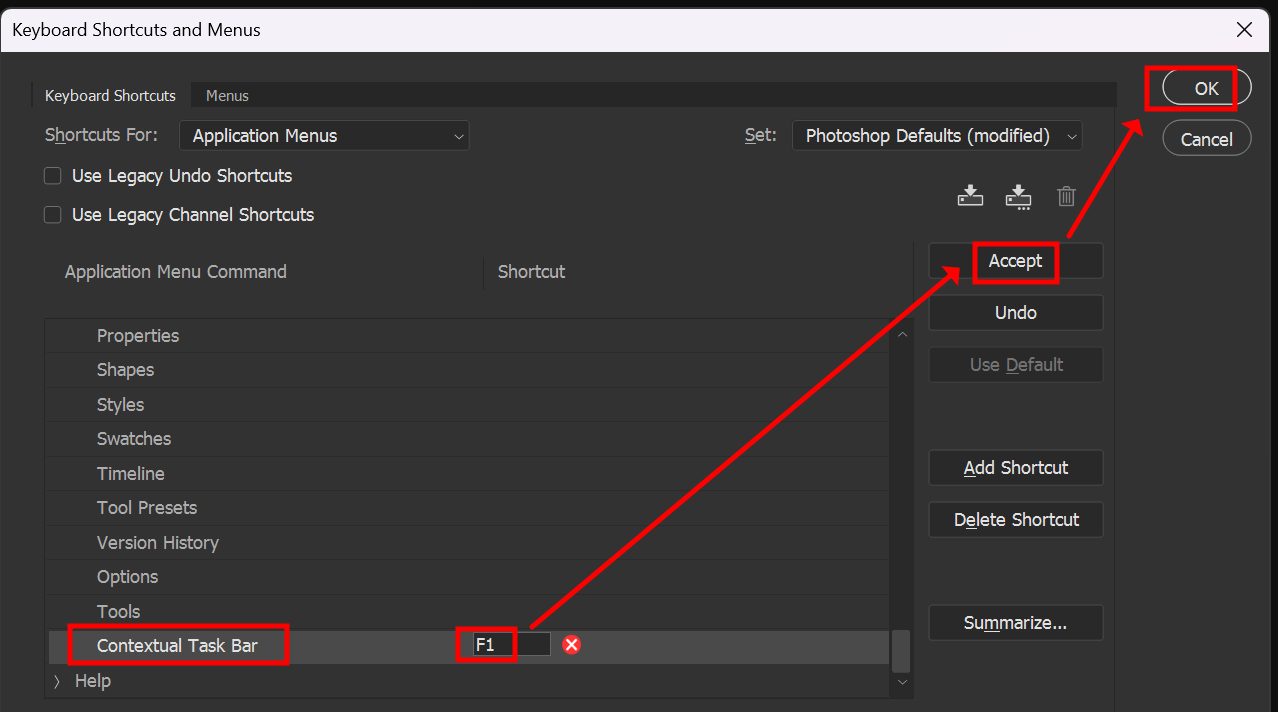
그러면 다음 부터 F1키만 누르면 저렇게 상황별 작업표시줄(Contextual Task Bar) 를
편하게 끄고/켤 수 있게 됩니다.

'해결사_Tip' 카테고리의 다른 글
| 임금 및 퇴직금 체불 대지급금(구 체당금) 신청 후기 part.2 (0) | 2024.12.18 |
|---|---|
| 포토샵 - 실제(최종) 크기를 보면서 작업하기 Tip (0) | 2024.11.24 |
| 새로운 Microsoft Copilot: AI 예전 Designer 는 어디로? (0) | 2024.11.21 |
| 윈도우 기본 캡처도구 안될때 해결법 (0) | 2024.11.20 |
| 임금 및 퇴직금 체불 대지급금(구 체당금) 실제 후기 part.1 (2) | 2024.11.19 |



